Czy kiedykolwiek myślałeś o ulepszeniu stylu tekstu, aby był bardziej angażujący i czytelny? Wdrożenie technik formatowania, takich jak tekst przekreślony, może znacznie poprawić przejrzystość i wpływ Twojego tekstu.
Właściwe formatowanie tekstu nie tylko zmienia atrakcyjność wizualną Twojej treści, ale także zwiększa jej skuteczność, umożliwiając czytelnikom szybsze zrozumienie informacji. Ponadto podkreśla kluczowe punkty, zapewniając, że ważne szczegóły nie zostaną pominięte.
W obecnym cyfrowym krajobrazie nabycie podstawowych umiejętności formatowania jest kluczowe dla każdego, kto tworzy treści online. Takie umiejętności podnoszą potencjał rynkowy pisarza, zapewniając mocną strukturę, która wzmacnia zrozumienie. W rezultacie czytelnicy prawdopodobnie rozwiną preferencje co do treści tworzonych przez tych wykwalifikowanych pisarzy. Przekreślenie jest cennym narzędziem formatowania używanym do wskazywania tekstu, który nie jest już istotny lub powinien zostać zignorowany, jednocześnie umożliwiając odwoływanie się do niego.
W czasach, w których króluje komunikacja cyfrowa, opanowanie sztuki formatowania wiadomości e-mail, zwłaszcza na platformach takich jak Gmail, ma kluczowe znaczenie dla skutecznego przekazywania wiadomości.
W tym przewodniku znajdziesz opis różnych technik formatowania, które pozwolą Ci ulepszyć tekst w Gmailu, w tym przekreślenie, pogrubienie, wyróżnienie i proces anulowania subskrypcji niechcianych wiadomości e-mail o charakterze marketingowym.
Jak używać przekreślonego tekstu w Gmailu
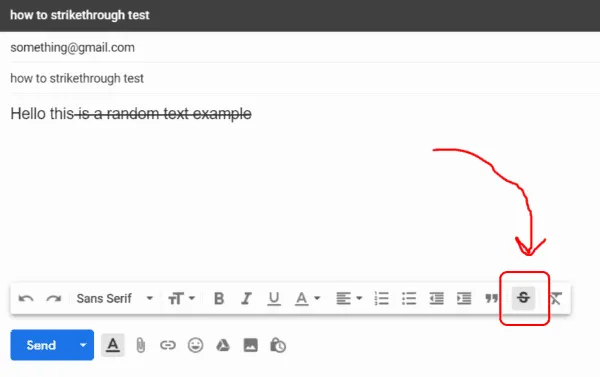
Opcja przekreślenia tekstu w Gmailu to przydatne narzędzie do formatowania, które wyświetla się jako (przykład tekstu przekreślonego) Funkcja ta umożliwia zaznaczenie tekstu, który nie powinien być brany pod uwagę, jednocześnie zachowując go w treści w celach informacyjnych lub wskazując na zmianę.
Wcześniej Gmail nie miał prostej metody stosowania formatowania przekreślenia; jednak teraz zapewnia łatwy przycisk przełączania. Aby zastosować przekreślenie w Gmailu, po prostu wykonaj następujące kroki:
- Zaloguj się na swoje konto Gmail.
- Kliknij „Napisz”, aby rozpocząć pisanie nowego e-maila i wpisz wymagane informacje.
- Zaznacz tekst, który chcesz przekreślić.
- Kliknij przycisk przekreślenia w prawym dolnym rogu okna tworzenia wiadomości e-mail.
- Kliknij przycisk, a zaznaczony tekst zostanie sformatowany i przekreślony.
Aby zastosować przekreślenie, możesz również skorzystać ze skrótu klawiaturowego (Alt-Shift-5).
- Otwórz konto Gmail i kliknij „Utwórz”, aby napisać nową wiadomość.
- Kliknij trzy kropki u dołu, aby wyświetlić menu.
- Upewnij się, że opcja Tryb zwykłego tekstu jest odznaczona. Jeśli jest zaznaczona, kliknij ją ponownie, aby ją odznaczyć.
Jak wyróżnić tekst w Gmailu
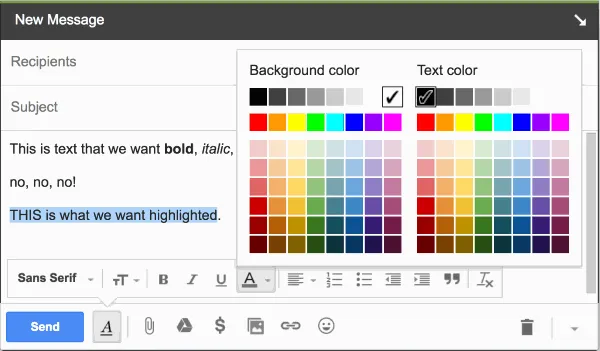
Podświetlanie tekstu w Gmailu jest przydatne przede wszystkim w kontekście zawodowym, chociaż użytkownicy prywatni również mogą skorzystać z tej funkcji. Aby podświetlić tekst w Gmailu, wykonaj następujące kroki:
- Zaloguj się do poczty Gmail i kliknij „Napisz”, aby napisać nową wiadomość e-mail.
- Wpisz swoją wiadomość i zaznacz tekst, który chcesz wyróżnić.
- Kliknij podkreśloną ikonę „A” obok przycisku „Wyślij” w oknie tworzenia wiadomości.
- Następnie wybierz podkreślone „A” z wyświetlonych opcji formatowania tekstu.
- Na koniec wybierz kolor tła, korzystając z narzędzia do wyboru kolorów po lewej stronie.
Jak pogrubić tekst w Gmailu
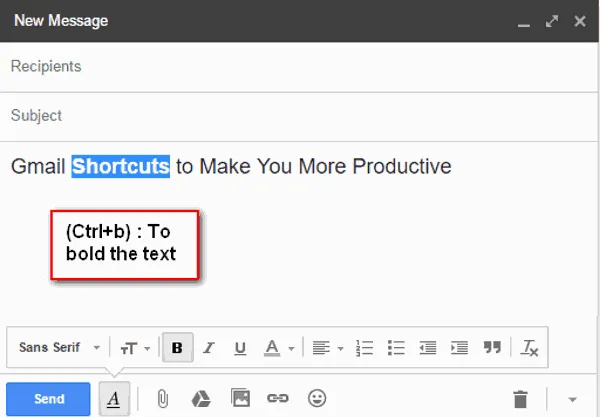
Pogrubienie tekstu w wiadomościach e-mail to świetny sposób na przyciągnięcie uwagi i przekazanie wiadomości w bardziej przejrzysty sposób. Aby pogrubić tekst w Gmailu, wykonaj następujące proste kroki:
- Otwórz Gmaila i kliknij „Utwórz”, aby rozpocząć wysyłanie nowego e-maila.
- Kliknij podkreśloną ikonę „a” znajdującą się obok przycisku „Wyślij”.
- Zaznacz tekst, który chcesz pogrubić, a następnie kliknij opcję „b” na pasku narzędzi.
Szybkie anulowanie subskrypcji wiadomości e-mail w Gmailu
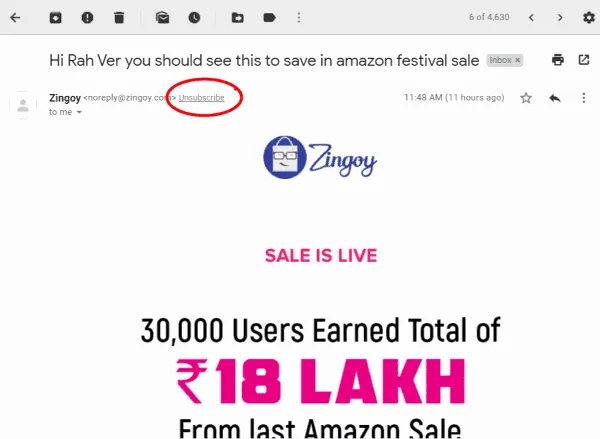
Radzenie sobie z niechcianymi wiadomościami e-mail może być frustrujące, szczególnie z subskrypcji, których już nie chcesz otrzymywać. Podczas gdy zazwyczaj możesz znaleźć link do anulowania subskrypcji na dole każdej wiadomości e-mail, Gmail usprawnił ten proces. Aby szybko anulować subskrypcję wiadomości e-mail, wykonaj następujące kroki:
- Uzyskaj dostęp do pulpitu nawigacyjnego Gmaila.
- Wybierz adres e-mail, z którego chcesz zrezygnować z subskrypcji.
- Kliknij szarą opcję „Anuluj subskrypcję” obok nazwy nadawcy.
- Potwierdź swój wybór klikając przycisk „Anuluj subskrypcję” w oknie pop-up.
Gratulacje! Udało Ci się anulować subskrypcję niechcianych wiadomości e-mail!
Notatka od redaktora
Te techniki formatowania należą do najczęściej stosowanych w sferze cyfrowej. Być może znasz już takie podstawowe elementy, jak pogrubienie i przekreślenie tekstu. Bądź na bieżąco, aby uzyskać więcej informacyjnych wskazówek dotyczących formatowania w przyszłych artykułach.
Dodaj komentarz